Win10默认浏览器设置里没有firefox选项怎么办
1、首先在桌面找到firefox火狐浏览器的快捷方式,右键选择【打开文件所在的位置】。
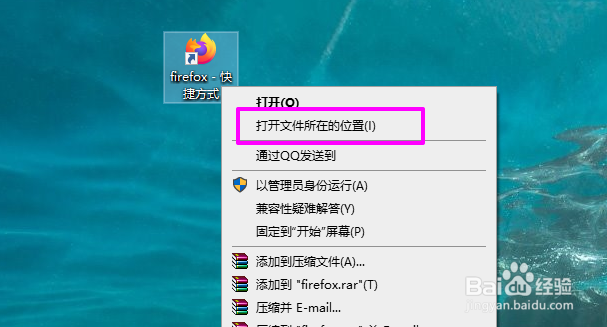
2、切换到firefox的安装目录后,按住shift键,右键选择【打开命令提示符】。
也可以自己打开cmd命令提示符,切换到firefox的安装目录。
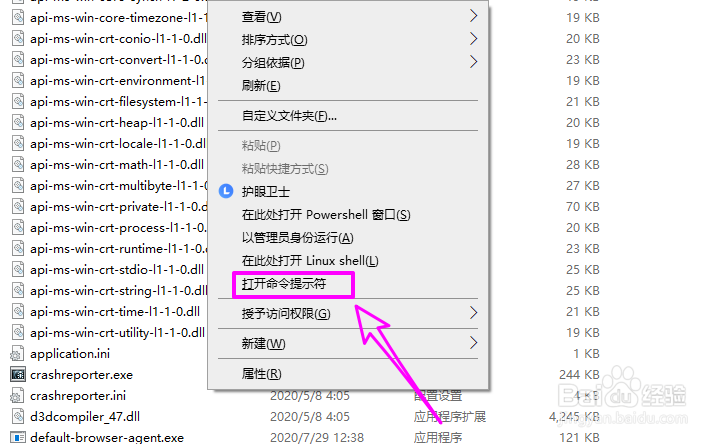
3、打开cmd命令提示符后,切换到uninstall目录。
cd uninstall
即可。
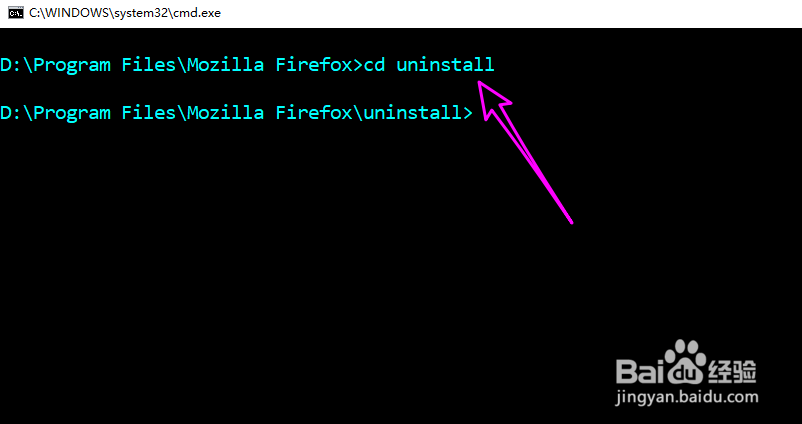
4、之后输入
helper.exe /SetAsDefaultAppGlobal
按回车键执行命令。之后会弹出firefox使用权限的窗口,点【是】。
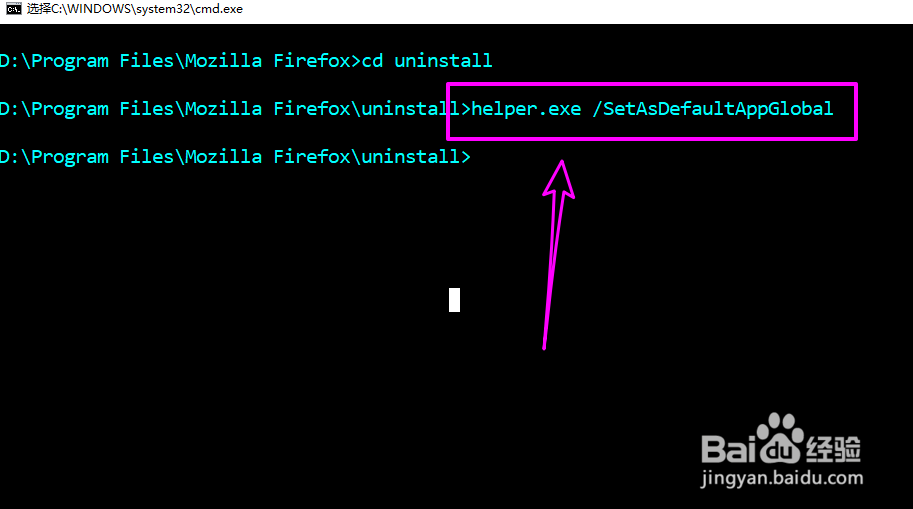
5、上面的操作完成后,同时按【WIN+i】键,打开modern设置,点【应用】。
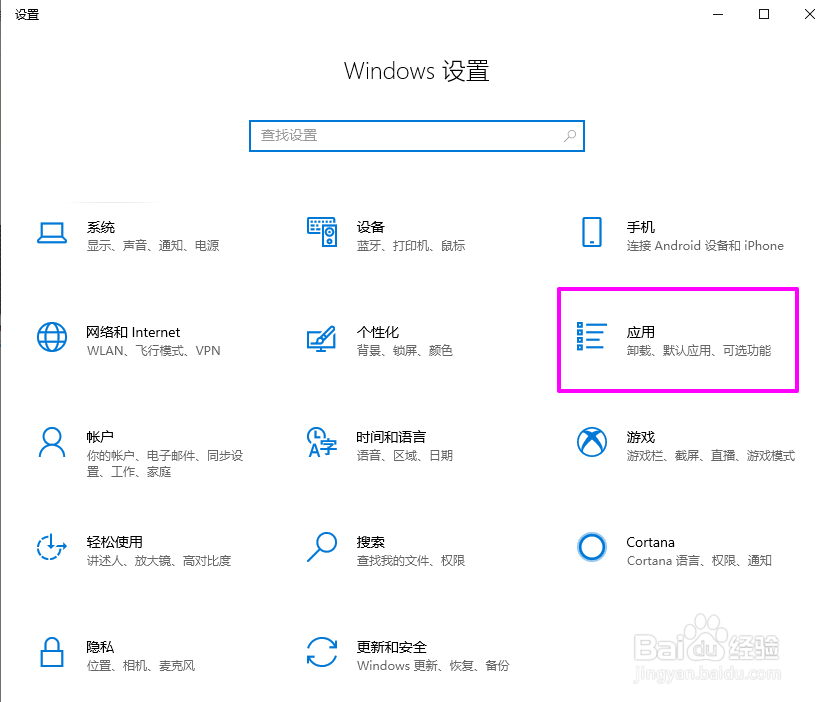
6、左侧点【默认应用】。
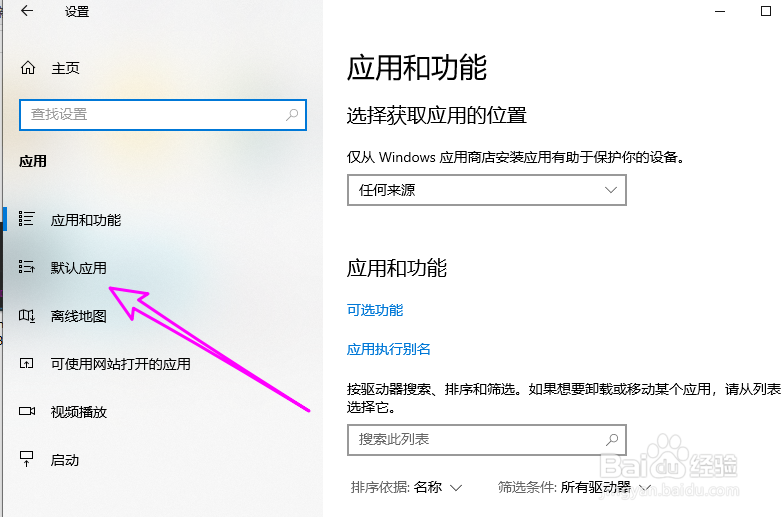
7、找到【web浏览器】点击就可以看到在浏览器列表中看到【firefox】了。将firefox设置为默认浏览器就可以了。
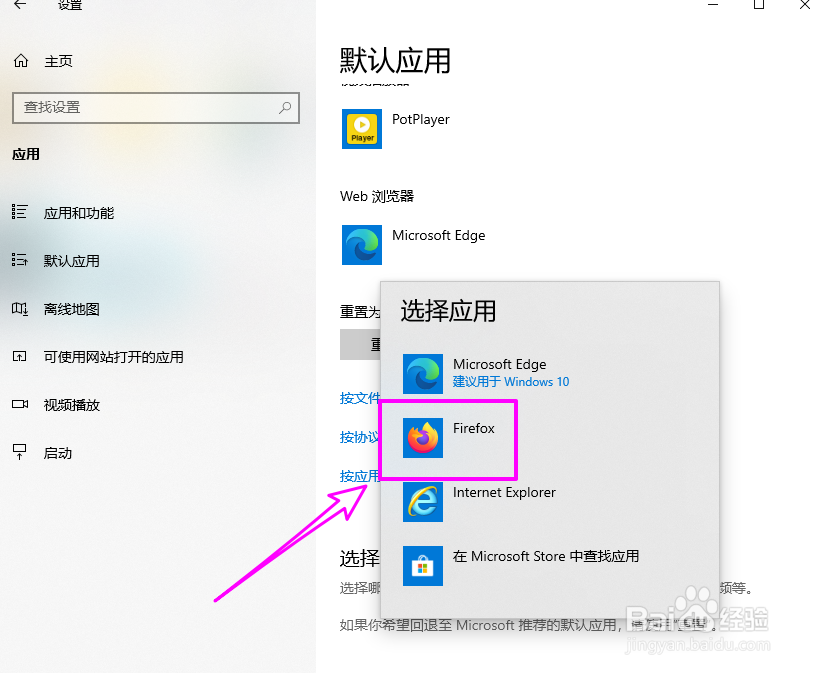
声明:本网站引用、摘录或转载内容仅供网站访问者交流或参考,不代表本站立场,如存在版权或非法内容,请联系站长删除,联系邮箱:site.kefu@qq.com。
阅读量:194
阅读量:188
阅读量:96
阅读量:51
阅读量:20